Kaip nustatyti paslėptą žymeklį įvedant duomenis Windows 10/11

Ar jus erzina situacija, kai pelės žymeklis pasirodo teksto lauke, kai rašote?

„Windows 11“ yra daug temų, tačiau tamsios temos turi ypatingą patrauklumą, nes jos yra tikrai unikalios. Be to, tamsios temos dažnai atrodo labiau akį traukiančios.
Jei mėgstate tamsųjį režimą, ieškote įdomių tamsių temų, kad pritaikytumėte savo „Windows 11“ kompiuteriui, nepraleiskite šio straipsnio! Quantrimang.com surinko keletą geriausių tamsių temų, iš kurių galite pasirinkti.
1. Windows 11 tamsusis režimas
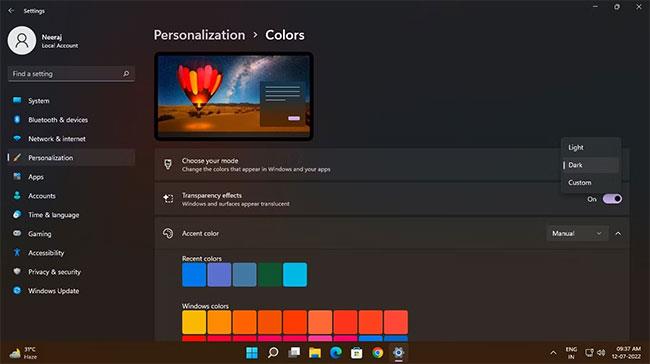
„Windows 11“ turi puikų tamsųjį režimą, kurį galite lengvai įjungti operacinėje sistemoje ir programose.
Dešiniuoju pelės mygtuku spustelėkite mygtuką Pradėti (Windows piktogramą) užduočių juostoje ir pasirinkite Nustatymai. Skiltyje Nustatymai kairiojoje srityje spustelėkite Personalizavimas , tada pasirinkite Spalvos. Spalvų puslapyje spustelėkite išskleidžiamąją rodyklę šalia Pasirinkite režimą ir pasirinkite Režimas.
Taip pat galite pridėti sparčiuosius klavišus, kad įjungtumėte ir išjungtumėte tamsųjį režimą sistemoje „Windows 11“ . Ir netgi suplanuokite tamsųjį režimą naudodami patogią programą .
2. Pilka Ieva
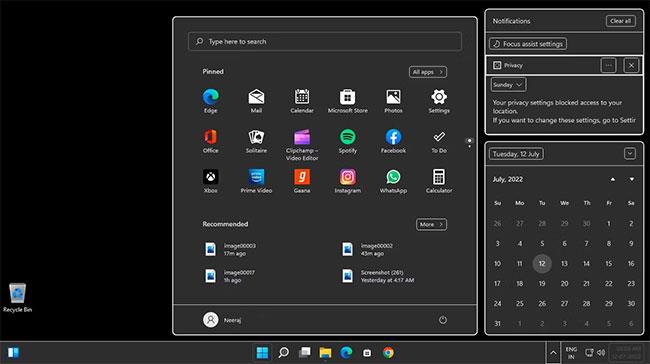
Grey Eve yra paprasta tema, kuri paverčia jūsų darbalaukį gilia tamsia erdve. Be to, „Windows“ programoms suteikiama tamsiai pilka spalva su baltu rėmeliu aplink jas. Šį pilkos spalvos efektą matysite nustatymuose, meniu Pradėti, Kalendoriaus srityje, Pranešimų srityje, Failų naršyklėje ir kituose sistemos programų languose.
Pasak kūrėjo, „Grey Eve“ yra pagrįsta „Windows High Contrast“ tema, kurią galite pritaikyti nekeičiant sistemos.
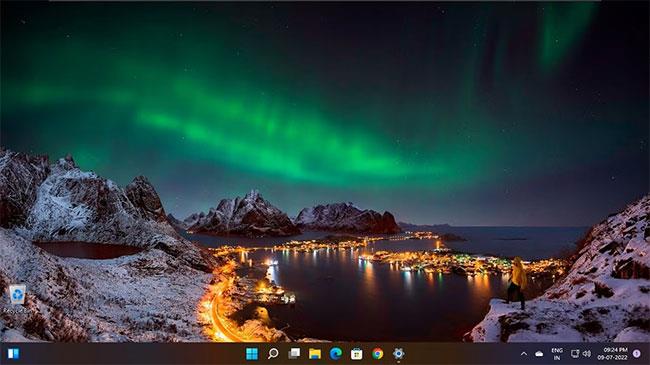
Šiaurės pašvaistė arba Aurora Borealis yra danguje mirgantys natūralios šviesos ekranai. Šis įspūdingas šviesos šou įvyksta, kai Žemės magnetinis laukas nukreipia energetines daleles iš Saulės link Šiaurės ašigalio.
Šiaurės pašvaistė tūkstantmečius žavi mokslininkus ir dangaus stebėtojus. Naudodami šią nemokamą temą galite pamatyti, kokią magiją jie suteikia jūsų darbalaukiui. Mėgaukitės nuostabiomis ilgos ekspozicijos nuotraukomis, kuriose užfiksuotas Šiaurės pašvaistės Borealis ir Paukščių Takas iš viso pasaulio, įskaitant Norvegiją, Islandiją, Tailandą ir Mirties slėnį, JAV.
4. Specialusis Forest Camo leidimas
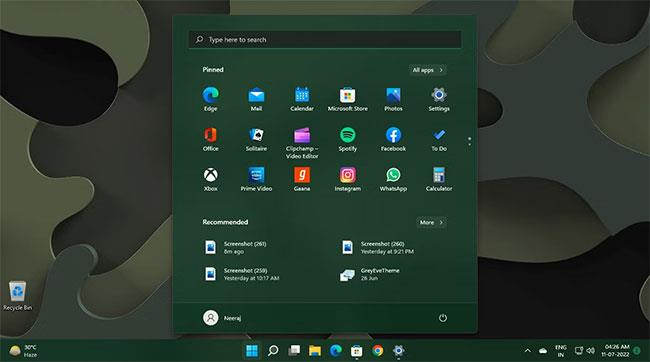
Kaip rodo pavadinimas, ši tema reprezentuoja kamufliažo meną su būdingomis tamsiai mėlynomis dėmėmis. Yra tipiškas kamufliažas ir kiti dizainai su medžių, ežerų ir kalnų grožiu.
Šiame išskirtiniame temų pakete yra 9 vaizdai, kurie suteiks jūsų „Windows“ darbalaukiui gamtos įkvėptą išvaizdą. Be to, ši tema sukurta taip, kad puikiai derėtų su „Microsoft Forest Camo Special Edition“ „Bluetooth“ pele.
Kita įdomi tamsi tema, kurią galite patikrinti, yra „ Nightfall Camo Special Edition“ temų paketas , turintis panašią kamufliažinę temą, bet ryškesnę mėlyną spalvą.
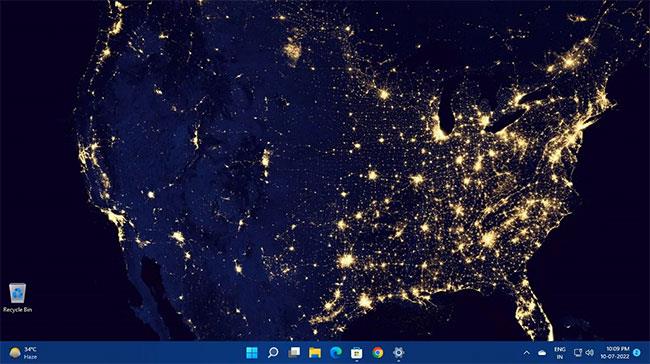
Jei susimąstėte, kaip atrodo Žemė iš mėlyno dangaus, ši tema siūlo užburiančius mūsų planetos vaizdus iš nuostabios perspektyvos.
Naudodami šią temą gausite panoraminį Žemės, žemynų ir pasaulio orų vaizdą. Šis aukščiausios kokybės 4k teminis 14 vaizdų rinkinys atgaivins jūsų ekraną planetos puošnumu.
6. Tracy Hymas „Tamsus dangus“.
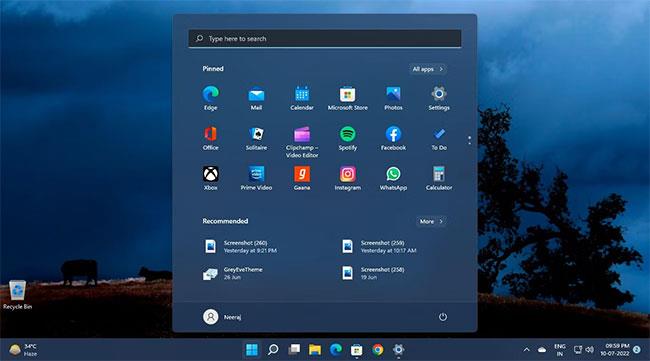
Mėlynas ir juodas dangus šioje tamsioje temoje apima Tracy Hymo nuotraukas. Nuo giliai mėlyno dangaus virš fermų ir laukų iki tamsių debesų prieš perkūniją matysite ekraną užpildančių šešėlių gylį.
Įeikime į paslaptingą gotikinį pasaulį naudodami šią nemokamą „Windows“ temą!

Abstraktūs kūriniai dažnai neturi tam tikros formos, bet gali pavaizduoti neįprastą grožį, ypač kai tai yra abstraktus paveikslas tamsia tema. Ši tamsių temų kolekcija kūrybiškai pagerins jūsų darbalaukio išvaizdą.
Ši tema turi 17 fonų su kūrybingais įvairių formų, spalvų ir tekstūrų deriniais.
8. Tamsios fantazijos peizažas
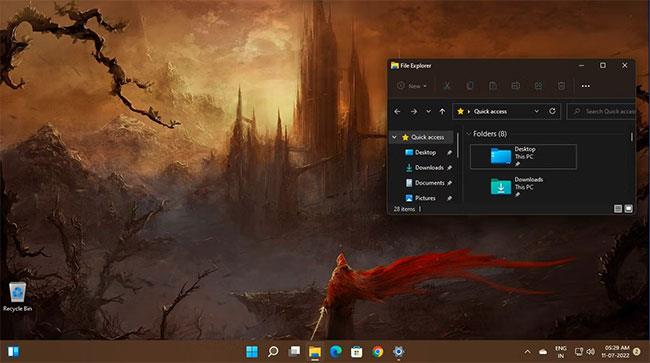
Kartais fantazijos menas gali būti baisus ir tamsus. Tačiau jei esate šio stiliaus gerbėjas, jums patiks paslaptingų peizažų, keistų būtybių ir gilių šešėlių vaizdas ekrane pagal Tamsaus fantazijos kraštovaizdžio temą.
Mėgaukitės 16 HD kokybės fantastinių peizažų demonstravimu su tamsia atmosfera, siaubo elementais ir mažytėmis žmonių figūrėlėmis fone.
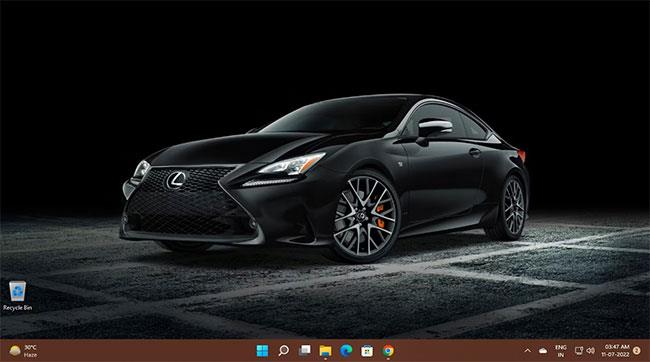
Specialaus dizaino automobiliai greičio mėgėjų mintyse užima ypatingą vietą. Patirtis tampa patrauklesnė, nes spalvoms tamsėja ir atsispindi nuostabus vaizdas.
Jei mėgstate greitus tamsių spalvų automobilius, jums patiks ši „Dark Cars“ tema su 17 HD tapetų su prabangių automobilių markėmis ir modeliais, tokiais kaip „Lamborghini“, „Audi“, „Aston Martin“, „Maserati“, „Lexus“ ir kt.
10. Tamsus Amoled
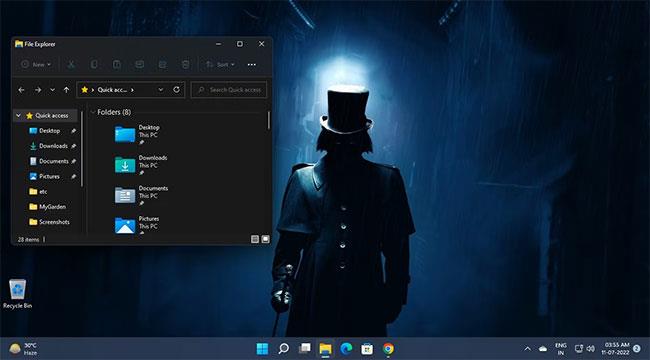
Jei jums patinka siaubo, paslapties ir fantazijos įspūdžiai, jums patiks ši „Dark Amoled“ tema. Temoje demonstruojamos scenos iš zombių įkvėptų filmų, siaubo istorijos ir fantastinis menas.
Blogi padarai, vaiduokliai, užkeikti miestai ir tamsūs miškai – visa tai šioje tamsioje temoje su 16 aukščiausios kokybės HD fono paveikslėlių, skirtų Windows 11 darbalaukiui.
11. Tamsi erdvė
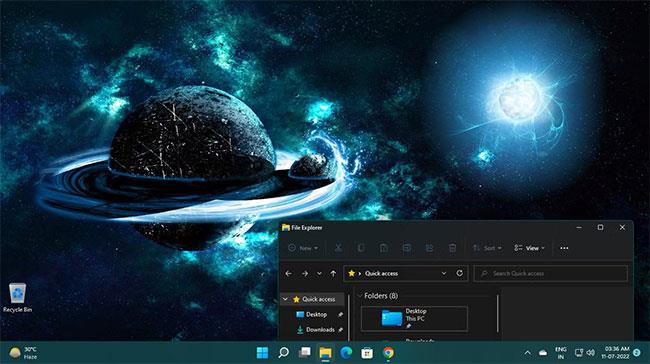
Jei kosmosas ir jos paslaptys jus domina, tamsios erdvės tema jus pradžiugins.
Šioje tamsioje temoje yra 18 ultra HD fono paveikslėlių, tokių kaip žvaigždžių mirgėjimas didžiulėje tamsoje, planetų grožis, apsuptas ryškių spalvų, ir daug daugiau kvapą gniaužiančių vaizdų, kad apšviestų jūsų darbalaukį ir kompiuterį.
Ar jus erzina situacija, kai pelės žymeklis pasirodo teksto lauke, kai rašote?
Nors „Discord“ dažniausiai veikia sklandžiai, kartais galite susidurti su problema, kuri sukelia galvos skausmą, bandydami išsiaiškinti, kaip ją išspręsti.
Jei nenaudojate Diktorės arba norite naudoti kitą programą, galite lengvai ją išjungti arba išjungti.
„Windows“ yra su tamsia tema, kuri pagerina bendrą sistemos estetiką. Tačiau ši parinktis yra ribota ir gali neturėti įtakos tam tikroms programoms.
Laukdami, kol „Microsoft“ oficialiai pristatys „Copilot“ į „Windows 10“, naudodamiesi trečiųjų šalių įrankiais, pvz., „ViveTool“, galite pasinaudoti šia AI pokalbių roboto paslauga anksti.
Subtitrai realiuoju laiku padeda visiems, įskaitant kurčiuosius ar neprigirdinčius, geriau suprasti garsą žiūrint to, kas sakoma, antraštes.
Šiame vadove bus parodyta, kaip visiškai iš naujo nustatyti numatytuosius „Windows Update“ komponentus ir strategijas sistemoje „Windows 11“.
Daugelis vartotojų turi problemų diegdami „Clipchamp“ vaizdo įrašų redagavimo įrankį per „Microsoft Store“. Jei susiduriate su ta pačia problema ir norite įdiegti bei išbandyti šį nemokamą vaizdo redagavimo įrankį, nesijaudinkite!
„Gigabyte“ tampa kitu kompiuterių komponentų gamintoju, paskelbusiu pagrindinių plokščių modelių, palaikančių suderinamumą ir sklandų „Windows 11“ atnaujinimą, sąrašą.
Dažna problema yra ta, kad „Windows 11“ įjungus „Hyper-V“, neįmanoma įkelti į užrakinimo ekraną.
Kompiuteryje esančių aparatinės įrangos įrenginių tvarkyklės naudojamos aparatinei įrangai susisiekti su operacine sistema.
Vietinė saugos politika yra galinga Windows funkcija, leidžianti valdyti vietiniame tinkle esančių kompiuterių saugumą.
Paint Cocreator yra funkcija, integruota į Microsoft Paint programą. Jis gali sukurti kelias vaizdų versijas naudojant DALL-E, vaizdo AI sistemą, pagrįstą jūsų pateikta teksto įvestimi.
Nesvarbu, ar norite lavinti kalbą, išmokti užsienio kalbos, ar kurti podcast'ą, garso įrašymas „Windows 11“ kompiuteryje yra paprastas procesas.
Battery Saver yra viena iš naudingų integruotų Windows 11 funkcijų.
Kai kuriais atvejais turėsite iš naujo paleisti „Windows 11“ kompiuterį, kad išspręstumėte problemas, įdiegtumėte naujinimus, užbaigtumėte diegimo procesą ar atliktumėte kai kurias kitas būtinas užduotis.
Pasirinktinio energijos vartojimo plano kūrimas gali būti neįprastas dalykas, jei „Windows“ naudojate daug metų. Bet ar žinojote, kad sistemoje Windows galite importuoti ir eksportuoti energijos vartojimo planus?
Naudodami saugos funkciją, vadinamą „Dynamic Lock“, galite lengvai nustatyti, kad kompiuteris saugiai užsirakintų automatiškai, kai išeinate iš darbo vietos, visiškai neišjungdami sistemos.
„Windows 11“ pateikiamas su išplėstiniu nustatymu, vadinamu „Hardware Accelerated GPU Scheduling“, kuris gali padidinti žaidimų ir vaizdo įrašų našumą optimizuodamas GPU galią kompiuteryje.
Įsivaizduokite, kad esate susitikime ar erdvėje, kurioje reikia visiškos tylos, tačiau jūsų „erzinantis“ kompiuteris paleidžiamas gana garsiai, todėl sulaukiate daugybės nepatogių žvilgsnių iš aplinkinių.
Kiosko režimas sistemoje „Windows 10“ yra režimas, skirtas naudoti tik vieną programą arba pasiekti tik 1 svetainę su svečiais.
Šiame vadove bus parodyta, kaip pakeisti arba atkurti numatytąją „Camera Roll“ aplanko vietą sistemoje „Windows 10“.
Redaguojant pagrindinio kompiuterio failą gali nepavykti prisijungti prie interneto, jei failas nebus tinkamai pakeistas. Šis straipsnis padės jums redaguoti pagrindinio kompiuterio failą sistemoje „Windows 10“.
Sumažinus nuotraukų dydį ir talpą, bus lengviau jas dalytis ar siųsti kam nors. Visų pirma, sistemoje „Windows 10“ galite keisti nuotraukų dydį keliais paprastais veiksmais.
Jei jums nereikia rodyti neseniai aplankytų elementų ir vietų saugumo ar privatumo sumetimais, galite jį lengvai išjungti.
„Microsoft“ ką tik išleido „Windows 10“ jubiliejinį naujinį su daugybe patobulinimų ir naujų funkcijų. Šiame naujame atnaujinime pamatysite daug pakeitimų. Nuo „Windows Ink“ rašalo palaikymo iki „Microsoft Edge“ naršyklės plėtinių palaikymo, Start Menu ir Cortana taip pat buvo žymiai patobulinti.
Viena vieta daugybei operacijų valdyti tiesiai sistemos dėkle.
Sistemoje „Windows 10“ galite atsisiųsti ir įdiegti grupės strategijos šablonus, kad galėtumėte tvarkyti „Microsoft Edge“ nustatymus, o šiame vadove bus parodytas procesas.
Tamsus režimas yra tamsaus fono sąsaja sistemoje „Windows 10“, padedanti kompiuteriui taupyti akumuliatoriaus energiją ir sumažinti poveikį naudotojo akims.
Užduočių juostoje yra nedaug vietos, o jei reguliariai dirbate su keliomis programomis, gali greitai pritrūkti vietos, kad galėtumėte prisegti daugiau mėgstamų programų.




























